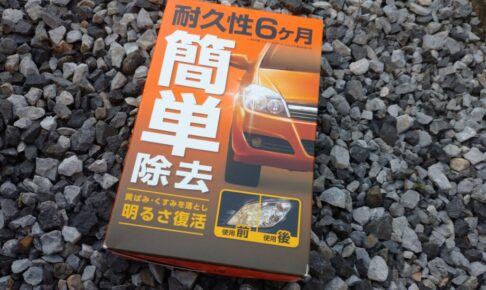3D VRゴーグルってのが気になって仕方ありません。
動画を3Dで360度パノラマで観たりできるゴーグルだそう、楽しそうですよね。
思いきって買ってみたので使い方や使用感なんかを解説します。
3D VRゴーグル

値段はピンキリ
今回購入したのは「MEMO」って聞いたこともないメーカーのVRゴーグルです。
VRゴーグルって数千円で買える物から何万円もする高級品までありますが、初体験なのでとにかく安い奴をチョイスしました。
安い商品だけど、本体のほかにBluetoothリモコンが付いてきました。
この商品、Bluetoothリモコンが付いているだけでも十分お得です。
ペアリングすればリモコンでスマホのあらゆる操作ができてしまうBluetoothリモコン、いろんな場面で活躍します。
そんなに高い買い物ではありませんが、もしもVRゴーグルがコケてしまっても、Bluetoothリモコンが使えるのでダメージは最小限に抑えられますよね。
3D VRゴーグルの使い方

ゴムバンドを付ける
ゴーグルの左右と上にあるフック3ヵ所にゴムを付けます。
3ヵ所ともマジックテープになっていて自由にサイズ変更ができます。
100円均で売っているような安っぽい材質じゃなく、高級感のあるしっかりした作りのマジックテープでした。

レンズの位置を調整
ゴーグルの下側の面にある「視覚調整ボタン」でレンズの位置を調整します。
まっ、取説には視覚調整ボタンって書いてあるけど、ボタンじゃないんだよね…
ゴーグルを付けたらレンズが最適の場所にくるように合わせてください。
十字キーのように上下、左右にレンズが動きます。

スマホをセットする
前面がパカッて開くようになっています。
ここに動画を再生させたスマホを挟むわけですが、スマホを押さえる部分がスポンジというなんともちゃっちい作りになっていました。
安いから仕方ないですけど、スポンジって…

3Dの動画は、YouTubeで「VR」と検索するといろんな動画があるのでお好みの奴を探してみてください。
怖い奴とかサメが襲ってくる奴とか、ムフフな奴とか、ムフフンな奴がたくさんヒットします。
自分で撮影した動画を3Dにしちゃうアプリなんかもあるので探してみてください。凄く楽しいと思いますよ。

ヘッドホンをつけてゴーグルを装着すればセット完了です。
早送りや一時停止などなど、スマホの操作はBluetoothリモコンでできるので、1度ゴーグルをセットしたら外すことなく動画を楽しめます。
ちなみに、Bluetoothリモコンのペアリングの仕方が説明書では分かりづらかったので補足しておきます。
電源ボタンを長押しするとペアリングモードになります。
とくに音や光でペアリングモード中なのを知らせてくれませんが、スマホのBluetoothをONにして待っていればスマホが勝手に見つけてペアリングしてくれます。
3D VRゴーグルを使ってみた感想

私はですね、このムフフな360度パノラマ映像を観たのですが、凄いんですよ。
ほんとに自分がプールにいるみたいな感覚になるんです。
360度パノラマですから、顔を動かせばあっちのおねーちゃんを見たりこっちのおねーちゃんを見たりできます。
そんで、おねーちゃんが話しかけてくるわけですよ。
ヘッドホンからは、おねーちゃん達のハイテンションで何て言っているのかさっぱり分からない英語がしきりなしに聞こえてきます。
私はこのときほど、スピードラーニングって必要だったんだなと強く思ったことはありません。
まとめ
「3D VRゴーグル」
すごいの一言です。
こんな安い商品でも、ここまでの映像が見れるんだと感激しました。
どんな映像を見ようかなって探す楽しみもあるんですよね。
まずは安い3D VRゴーグルで3Dを体験して、使い倒したら高級ゴーグルを買うって感じがいいと思います。
本日は以上!